在音樂流媒體和智能家居技術時代,播放您喜愛的音樂從未如此簡單。 借助 Spotify 豐富的庫和 Alexa 設備的便利性,您可以通過聲音輕鬆享受個性化播放列表。
在本文中,我們將指導您完成在 Alexa 上設置 Spotify 的過程,並為您提供方便的語音命令來播放、隨機播放和控制您喜愛的播放列表。 準備好在我們探索的過程中解鎖全新水平的音樂享受 如何在 Alexa 上播放 Spotify 播放列表。 最後,我們為您準備了一份額外的禮物,即使用 免費 Spotify 到 MP3 轉換器工具.
內容指南 第 1 部分:使用 Spotify 設置 Alexa第 2 部分:如何在 Alexa 上播放 Spotify 播放列表:語音命令第 3 部分:解決常見問題第 4 部分:推薦:終極 Spotify 播放列表下載器結論
第 1 部分:使用 Spotify 設置 Alexa
先決條件:確保您有一個活躍的 Spotify 帳戶
在開始了解如何在 Alexa 上播放 Spotify 播放列表之前,您需要擁有一個活躍的 Spotify 帳戶。 如果您沒有,可以註冊一個免費帳戶,或考慮訂閱 Spotify Premium 以獲得無廣告收聽和離線播放等額外好處。
如何將 Spotify 帳戶連接到 Alexa
享受 Spotify 與您的無縫集成 Alexa 設備,您需要將 Spotify 帳戶連接到 Alexa。 以下是有關如何執行此操作的分步指南:
第 1 步:在智能手機或平板電腦上打開 Alexa 應用程序
首先,確保您的移動設備上安裝了 Alexa 應用程序。 如果您沒有,可以從設備的應用商店下載。
步驟#2:轉到“設置”菜單並選擇“音樂和播客”
啟動 Alexa 應用程序並點擊左上角的菜單圖標。 從菜單中選擇“設定 ” 以訪問設備設置。在“設置”菜單中,向下滾動並選擇“音樂與播客 ”。此選項允許您管理您的音樂和播客流媒體服務。
步驟#3:選擇“鏈接新服務”並選擇“Spotify”
在“音樂和播客”設置下,您將找到支持的音樂服務列表。 尋找“鏈接新服務 ” 選項並點擊它。從可用選項中,找到並選擇“Spotify “。這將啟動將您的 Spotify 帳戶連接到 Alexa 的過程。
步驟#4:按照提示登錄並授權 Alexa 訪問您的 Spotify 帳戶
選擇 Spotify 後,系統會要求您使用憑據登錄 Spotify 帳戶。 輸入您的 Spotify 用戶名和密碼,然後點擊“登錄 " 繼續。登錄後,系統會要求您授權 Alexa 訪問您的 Spotify 帳戶。這是 Alexa 檢索和播放您的 Spotify 播放列表所必需的。按照屏幕上的提示授予所需的權限。
完成這些步驟後,您的 Spotify 帳戶將成功連接到 Alexa。 您現在已準備好開始使用簡單的語音命令播放 Spotify 播放列表。
注意:請務必確保您的 Alexa 應用程序和 Spotify 應用程序都是最新的,以避免出現任何兼容性問題。 此外,如果您在設置過程中遇到任何問題或連接帳戶時遇到問題,請仔細檢查您的互聯網連接並嘗試重新啟動您的 Alexa 設備。
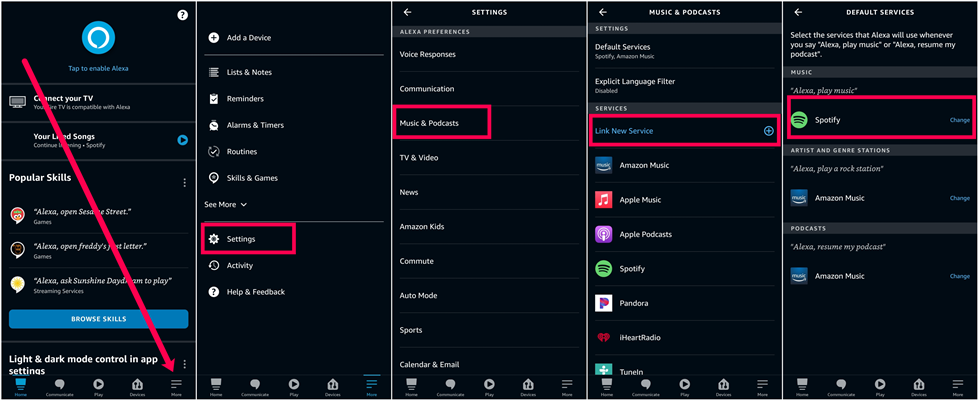
第 2 部分:如何在 Alexa 上播放 Spotify 播放列表:語音命令
使用 Alexa 的基本語音命令
通過說出喚醒詞(例如“Alexa”)來激活您的 Alexa 設備
為了實現如何在 Alexa 上播放 Spotify 播放列表,您必須先激活 Alexa。 要開始與 Alexa 設備交互,您需要通過說出喚醒詞來激活它。 默認情況下,喚醒詞是“Alexa”,但如果您願意,可以將其更改為“Echo”、“計算機”或“Amazon”。 一旦您的 Alexa 設備開始監聽,您就可以繼續使用語音命令來播放 Spotify 播放列表。
“Alexa,在 Spotify 上播放 [播放列表名稱]”
此命令指示 Alexa 播放 Spotify 中的特定播放列表。 例如,如果您有一個名為“Workout Jams”的播放列表,您可以說“Alexa,在 Spotify 上播放 Workout Jams”。 Alexa 將搜索播放列表並開始播放。
“Alexa,在 Spotify 上隨機播放 [播放列表名稱]”
如果您想隨機播放特定播放列表中的歌曲,可以使用此命令。 例如,說“Alexa,在 Spotify 上隨機播放 Workout Jams”將提示播放列表並按隨機順序播放歌曲。
“Alexa,在 Spotify 上播放我的[播放列表名稱]”
如果您有在 Spotify 上創建的個人播放列表,則可以使用此命令讓 Alexa 播放它。 例如,說“Alexa,在 Spotify 上播放我的 Road Trip 播放列表”將啟動您的個性化播放列表的播放。
這些基本語音命令可讓您在 Alexa 上快速播放所需的 Spotify 播放列表。 但是,請記住,播放列表名稱應該清晰且準確地說出,以便 Alexa 理解並找到正確的播放列表。 嘗試使用不同的語音命令在 Spotify 上播放特定的播放列表或流派,並使用 Alexa 設備享受免提音樂控制的便利。
有關如何在 Alexa 上播放 Spotify 播放列表的高級命令
一旦您的 Spotify 播放列表在 Alexa 上播放,您就可以利用高級語音命令更好地控製播放:
“Alexa,暫停”或“Alexa,恢復”
要暫時暫停播放,只需說“Alexa,暫停”即可。 當您準備好繼續收聽時,請說“Alexa,恢復”即可從上次中斷的位置繼續播放。
“Alexa,下一個”或“Alexa,上一個”
如果您想跳到播放列表中的下一首曲目,請說“Alexa,下一首”。 相反,說“Alexa,上一個”將允許您返回到上一個曲目。
“Alexa,將音量設置為 [number]”
通過指定 1 到 10 之間的數字來調整音樂的音量。例如,說“Alexa,將音量設置為 7”會將音量設置為最大級別的 70%。
“Alexa,在 [設備名稱] 上播放 [播放列表名稱]”
如果您家中有多台支持 Alexa 的設備,您可以選擇特定設備進行播放。 例如,說“Alexa,在 Living Room Echo 上播放 Workout Jams”將指示 Alexa 在客廳的 Echo 設備上播放所需的播放列表。
為播放列表創建例程和快捷方式
為了進一步簡化您的音樂體驗,您可以為經常播放的播放列表創建例程和快捷方式:
使用 Alexa 應用程序,使用自定義命令創建例程來播放特定的播放列表
通過在 Alexa 應用程序中創建例程,您可以分配自定義語音命令來播放特定的播放列表。 例如,您可以設置一個例程,說“Alexa,開始我的早晨播放列表”會觸發 Alexa 播放您最喜歡的播放列表來開始新的一天。
為經常播放的播放列表設置快捷方式以簡化語音命令
Alexa 應用程序還允許您為經常播放的播放列表設置快捷方式。 這些快捷方式可以是觸發 Alexa 播放特定播放列表的個性化短語。 例如,您可以創建一個快捷方式,在其中說“Alexa,派對時間”即可啟動您最喜歡的派對播放列表的播放。
第 3 部分:解決常見問題
即使之間無縫集成 Spotify 和 Alexa,您可能偶爾會遇到問題。 當您想要實現如何在 Alexa 上播放 Spotify 播放列表時,可能會出現這些情況。 以下是解決這些問題的一些常見故障排除步驟:
驗證 Spotify 帳戶連接
如果您在 Alexa 上播放 Spotify 播放列表時遇到困難,請首先確保您的 Spotify 帳戶已正確連接。 請按照以下步驟驗證帳戶連接:
- 在智能手機或平板電腦上打開 Alexa 應用程序。
- 導航至“設置”菜單並選擇“音樂與播客 ".
- 檢查您的 Spotify 帳戶是否被列為連接服務。 如果沒有,請選擇“鏈接新服務 ”並按照提示連接您的 Spotify 帳戶。
檢查 Alexa 設備上的軟件和固件更新
Alexa 設備上過時的軟件或固件可能會導致 Spotify 播放出現兼容性問題。 要解決此問題,請按照下列步驟操作:
- 在智能手機或平板電腦上打開 Alexa 應用程序。
- 轉到 設定 菜單和 選擇您用於 Spotify 播放的設備.
- 檢查是否有任何可用更新並在必要時安裝它們。
確保 Spotify 和 Alexa 應用程序都是最新的
保持 Spotify 和 Alexa 應用程序處於最新狀態對於獲得最佳性能至關重要。 請按照以下步驟檢查更新:
- 在您的移動設備上打開相應的應用程序商店(Google Play 商店或 Apple App Store)。
- 搜索 ”Spotify “和”亞馬遜Alexa “ 應用.
- 如果有可用更新,請點擊“更新消息 “按鈕安裝最新版本。
如有必要,重新鏈接 Spotify 帳戶
如果您已完成上述步驟但仍然遇到問題,您可能需要將 Spotify 帳戶重新鏈接到 Alexa。 請按照以下說明重新鏈接您的帳戶:
- 在智能手機或平板電腦上打開 Alexa 應用程序。
- 導航至“設置”菜單並選擇“音樂與播客 ".
- 找到 Spotify 並選擇“禁用技能 ".
- 選擇“重新啟用 Spotify 技能”鏈接新服務 ”,然後按照提示登錄並授權訪問您的 Spotify 帳戶。
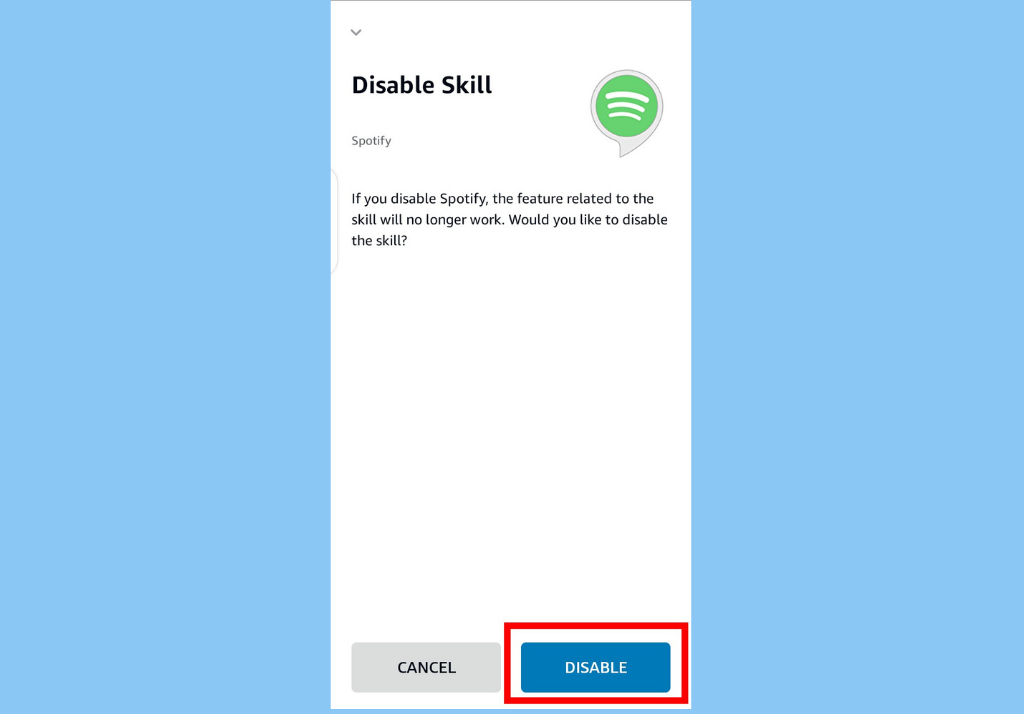
通過驗證帳戶連接、更新軟件和固件、確保應用程序兼容性以及在需要時重新鏈接您的 Spotify 帳戶,您可以排查並解決在 Alexa 上播放 Spotify 播放列表時的常見問題。
第 4 部分:推薦:終極 Spotify 播放列表下載器
我們剛剛告訴過你 如何在 Alexa 上播放 Spotify 播放列表。 現在,我們將給出一個工具推薦。 Spotify 音樂解鎖器 是一款功能強大的工具,旨在幫助用戶下載和轉換 Spotify 音樂以供離線播放。 該軟件允許用戶將自己喜歡的曲目、專輯和播放列表保存為計算機上的本地文件,從而解決了 Spotify 流媒體服務的局限性。
Spotify Music Unlocker 還提供易於導航的用戶友好界面,適合各種技術專業水平的用戶使用。 轉換過程非常簡單,只需幾個簡單的步驟即可完成。 用戶可以將 Spotify 曲目、專輯或播放列表添加到軟件中,選擇所需的輸出格式和其他設置,然後單擊即可啟動轉換過程。 你也可以 將 Spotify 曲目傳輸到 SD 卡 供便攜式使用。
以下是如何使用它:
- 打開 Spotify Music Unlocker 應用程序並找到“打開 Spotify 網絡播放器 “。
- 登錄您現有的 Spotify 帳戶。 如果您還沒有帳戶,請點擊“立即註冊 ”按鈕來創建一個。
- 瀏覽 Spotify 並選擇專輯或播放列表。 要將專輯或播放列表中的所有歌曲添加到轉換列表中,請單擊 綠色的 ”添加 “按鈕。 或者,您可以將專輯或播放列表標題拖放到綠色的“添加”圖標上。
- 如果您想轉換單首歌曲,只需將其標題拖放到藍色圖標上即可。
- 選擇您喜歡的輸出格式,例如 MP3、M4A、WAV 或 FLAC。 您還可以指定保存轉換後的文件的輸出文件夾。
- 單擊“開始轉換過程”轉 “按鈕。

人們也讀 完整的聲音:如何將 SoundCloud 播放列表傳輸到 Spotify 如何將 MP3 上傳到 Spotify:一個簡單的分步指南
結論
作為學習後的獎勵提示 如何在 Alexa 上播放 Spotify 播放列表,Spotify Music Unlocker 為想要離線欣賞自己喜愛的音樂的 Spotify 用戶提供了便捷的解決方案。 通過提供高質量的轉換、自定義選項和用戶友好的界面,該軟件增強了 Spotify 音樂的整體聆聽體驗。
羅西(Rosie)撰寫
上次更新時間:2023-05-18